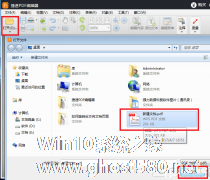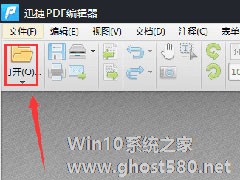-
福昕PDF编辑器怎么添加页码?
- 时间:2024-05-09 15:56:14
大家好,今天Win10系统之家小编给大家分享「福昕PDF编辑器怎么添加页码?」的知识,如果能碰巧解决你现在面临的问题,记得收藏本站或分享给你的好友们哟~,现在开始吧!
相信大家都知道,现在PDF文件是日常工作中用的最多的一种文件,我们在编辑PDF文件的时候,为了清楚标识出页与页之间的次序,都会为PDF文档添加页码,这样就能方便读者检索。那么,福昕PDF编辑器怎么添加页码呢?下面,我们就一起往下看看吧!
方法步骤
1、下载安装并打开福昕高级PDF编辑器,点击“文件”里的“打开”选项,将需要添加页码的PDF文档打开;
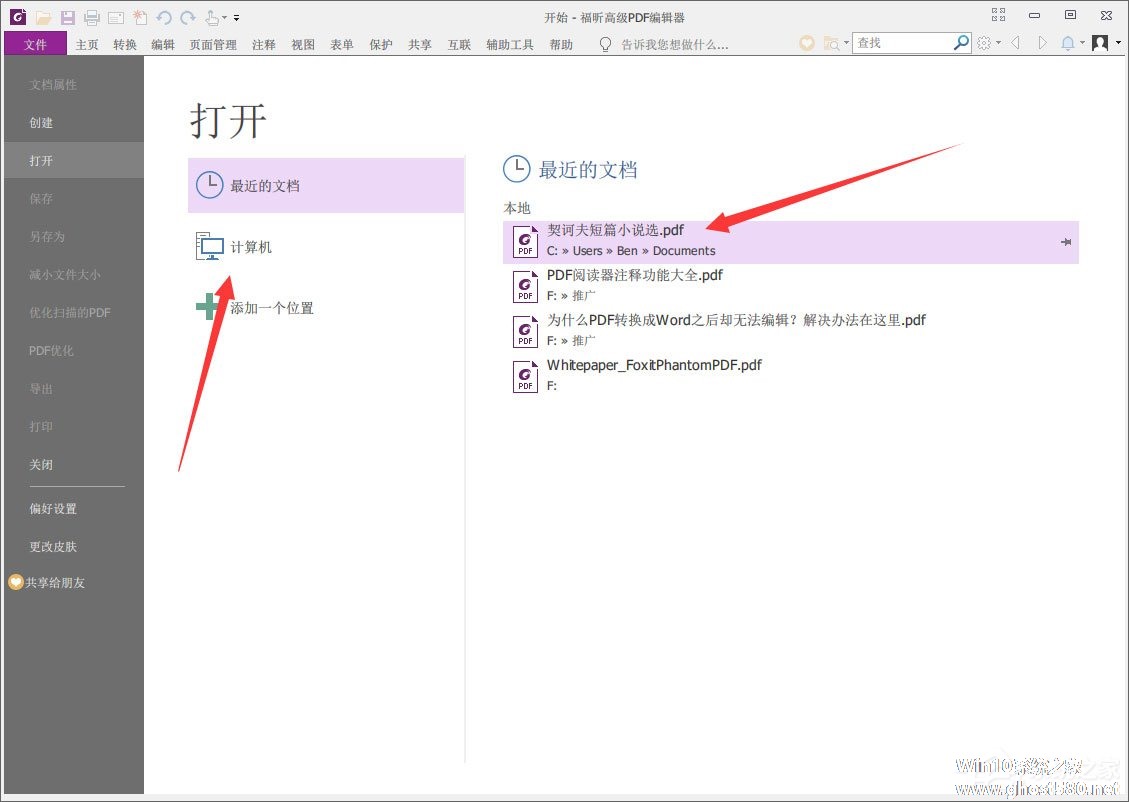
2、添加页码是通过添加页眉页脚的功能来实现的,所以打开PDF文档后,点击顶部导航里的“页面管理”标签页,然后选择“页眉页脚”里的“添加”功能,开始添加页眉页脚;
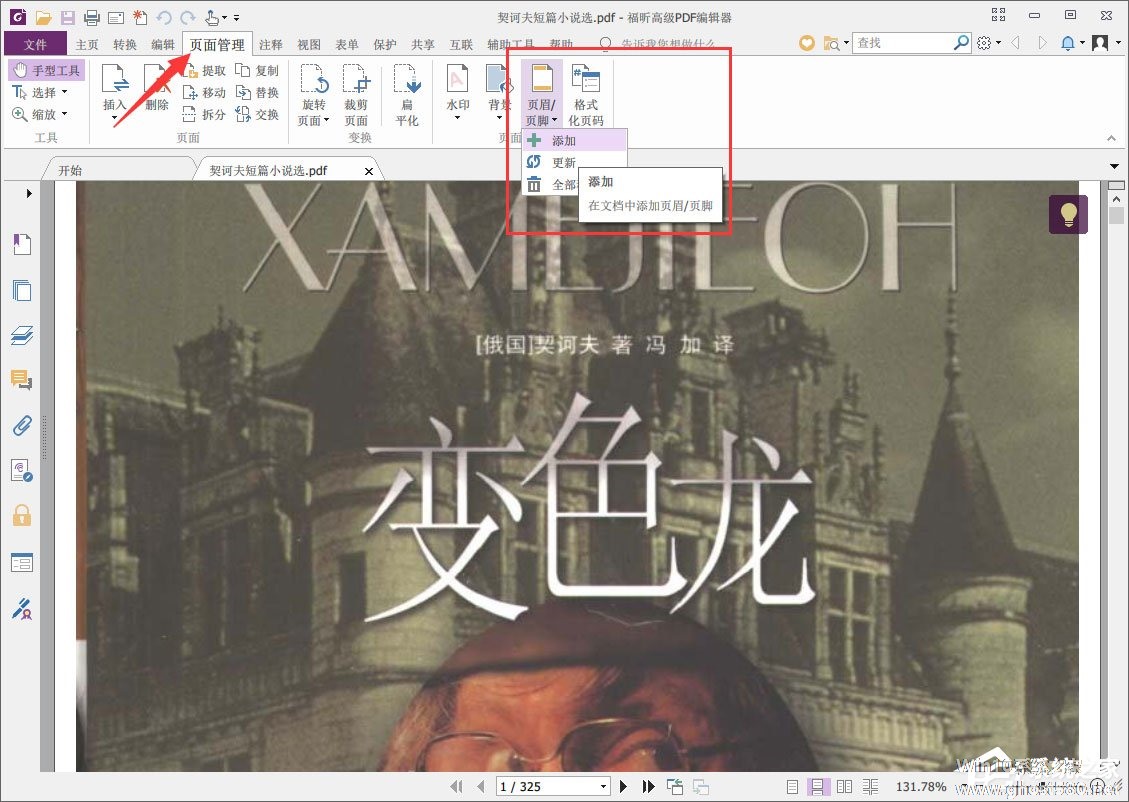
3、打开页面页脚界面之后,那么点击“页码和日期格式”选项;
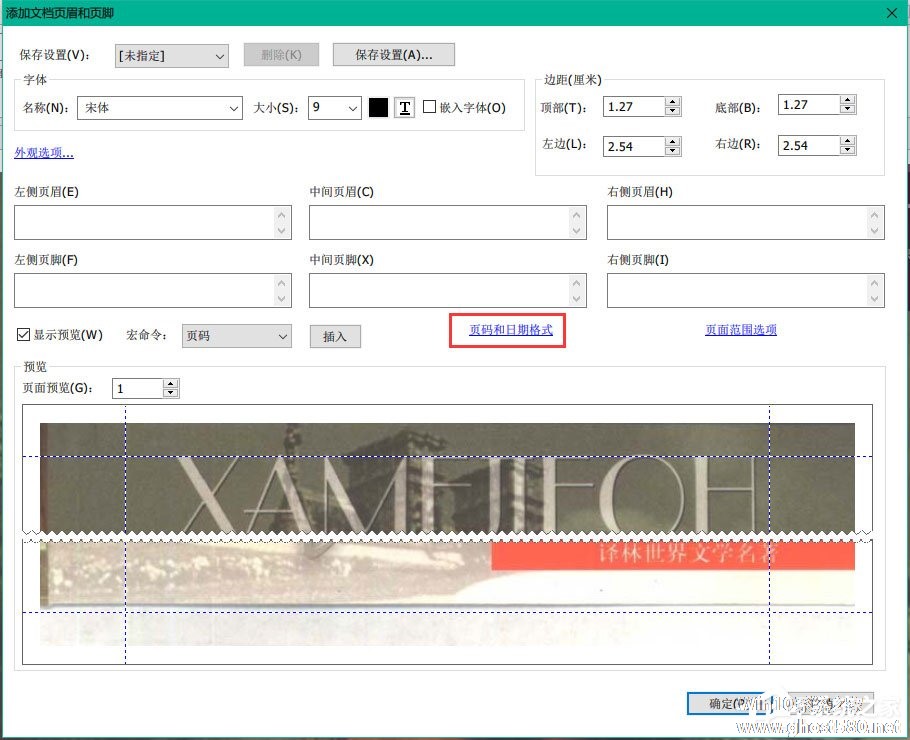
4、在“页码和日期格式”弹窗里选择好页码格式和起始页码,然后点击确定;
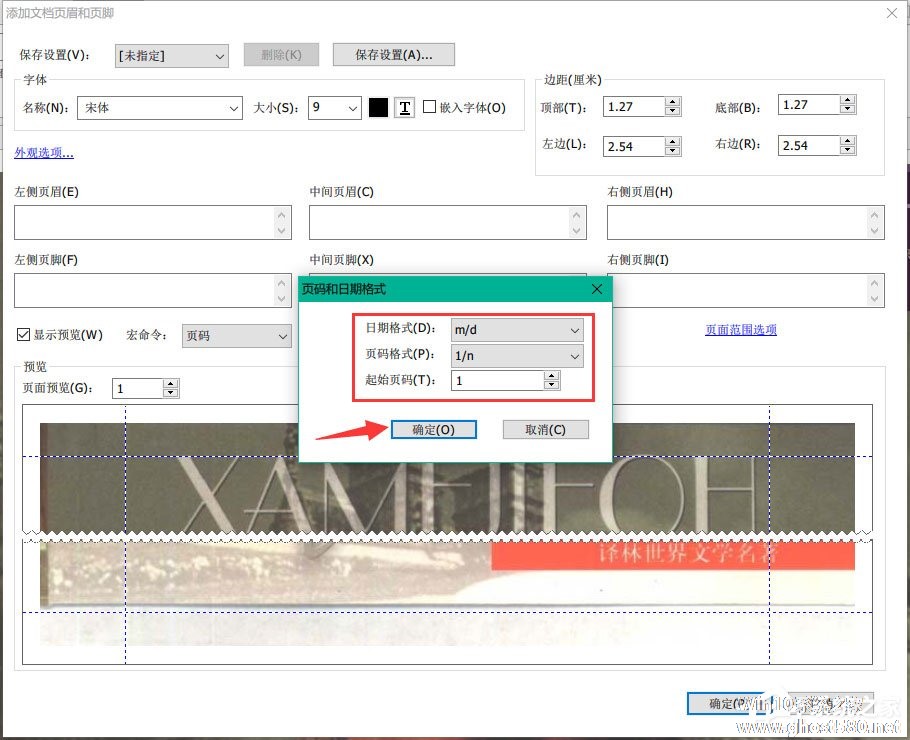
5、设置页码字体以及大小等格式,具体效果可以查看下方的“页面预览”,如果满意的话,点击确定即可。
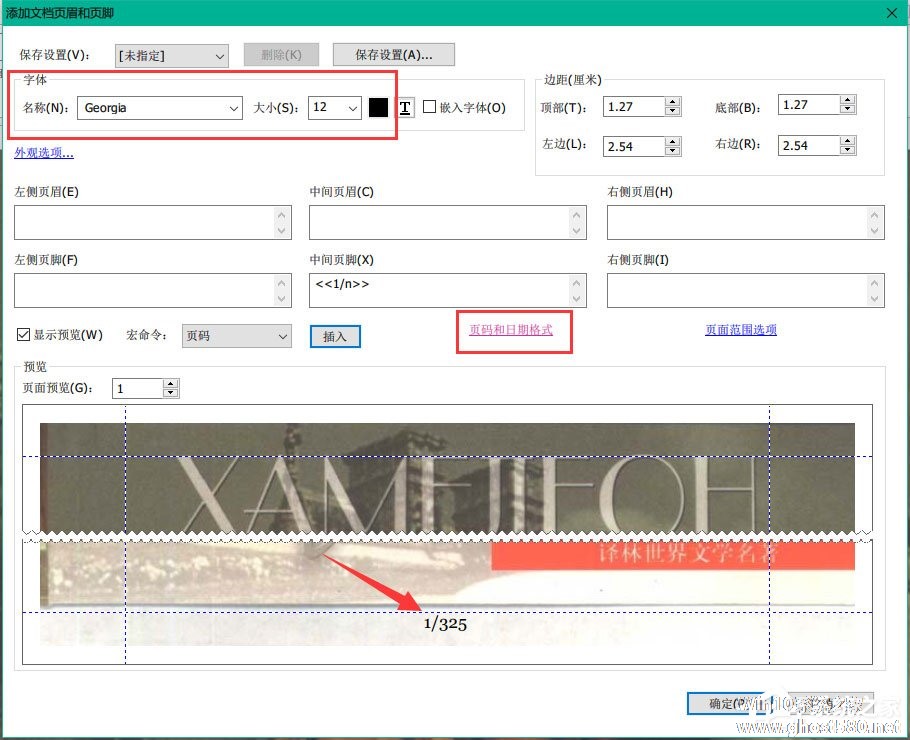
以上就是关于「福昕PDF编辑器怎么添加页码?」的全部内容,本文讲解到这里啦,希望对大家有所帮助。如果你还想了解更多这方面的信息,记得收藏关注本站~
【Win10系统之家wWw.ghoSt580.net♂独①家使用,不得自行转载,违者必追究!】
相关文章
-

相信大家都知道,现在PDF文件是日常工作中用的最多的一种文件,我们在编辑PDF文件的时候,为了清楚标识出页与页之间的次序,都会为PDF文档添加页码,这样就能方便读者检索。那么,福昕PDF编辑器怎么添加页码呢?下面,我们就一起往下看看吧!
方法步骤
1、下载安装并打开福昕高级PDF编辑器,点击“文件”里的“打开”选项,将需要添加页码的PDF文档打开;
... -
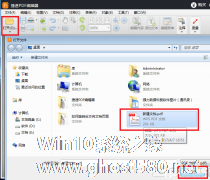
捷速PDF编辑器怎么添加文本内容?捷速PDF编辑器添加文本内容的方法
捷速PDF编辑器怎么添加文本内容?捷速PDF编辑器具有数据安全管理、多线程技术支持等功能,是一款操作简单的文字处理软件。捷速PDF编辑器要怎么添加文本内容呢,下面就给大家分享具体步骤。
一、首先我们运行捷速PDF编辑器,点击界面“打开”按钮,之后弹出一个提示框,在提示框中选择我们需要打开的PDF文件,之后点击“打开”即可。
二、打开PDF文件之后,我们点击界面... -

福昕PDF编辑器怎么分割PDF文件?福昕PDF编辑器分割PDF文件的方法
福昕PDF编辑器是一款人性化的PDF,你知道福昕PDF编辑器怎么分割PDF文件的吗?接下来我们一起往下看看福昕PDF编辑器分割PDF文件的方法吧。
方法步骤:
1、使用福昕PDF编辑器打开PDF文档;
2、顶部工具栏切换到“页面管理”标签页;
3、点击“提取”按钮,拆分分割指定页并导出另存为其他PDF文档;<pst -
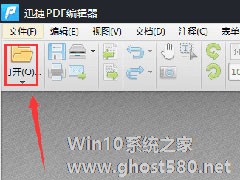
PDF怎么添加图章?迅捷PDF编辑器给PDF文件添加图章的方法
很多时候,当我们需要审阅一些PDF文件的时候,需要打上“批准”、“同意”或其它特殊的标志,这些都是可以通过PDF的图章功能来实现的。那么,PDF怎么添加图章呢?下面,我们就一起往下看看迅捷PDF编辑器给PDF文件添加图章的方法。
方法步骤
1、打开迅捷PDF编辑器,并点击界面的“打开”选项,打开需要添加图章的PDF文件;
2、将PDF文件打开之后,...